G2 カーブは、ベジェカーブよりも数値的にスムーズになります。
次の方法で、G2 カーブを作成します。
- [ワイヤーフレーム]タブ > [作成]パネル > [カーブ] > [G2]をクリックします。
- カーブのポイントの位置を入力します。
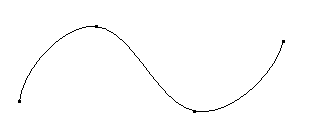
キーポイントの入力に伴い、ラバーバンドカーブがカーブの形状を示します。
曲率を開始点、または、終点でゼロにする場合、([ファイル] > [オプション] > [アプリケーションのオプション]を選択して表示される) [オプション]ダイアログの[カーブ]ページの[曲率の連続性]オプションを設定します。
曲率を 0 にするとカーブが平坦化されます。
- 次のいずれかの方法で、カーブの作成を終了します。
- 最後に入力したキー ポイントの上をクリックします。インテリジェント カーソルが有効になっている場合、最後のシンボル
 が表示され、クリックによってカーブが完成すると示されます。
が表示され、クリックによってカーブが完成すると示されます。
- 最初のキーポイントをクリックして、閉じたカーブを作成します。
- クイックアクセスツールバーの
 をクリックします。
をクリックします。
- [ワイヤーフレーム]タブ > [作成]パネルから、別のオプションを選択します。
- 最後に入力したキー ポイントの上をクリックします。インテリジェント カーソルが有効になっている場合、最後のシンボル
次の方法で、G2 カーブを編集します。
- G2 カーブをクリックして、管理タブを表示します。
[管理]タブ > [カーブタイプ]パネル > [G2 ]が、自動的に選択されます。
- G2 カーブ上の、編集するポイントを選択します。
これにより、編集のためにカーブ上のベジェ カーブ グラフィック ハンドルが表示されますが、ハンドルをドラッグする場合に、カーブは G2 カーブを保持します。
次の方法で、G2 カーブを編集することもできます。
- [管理]タブ > [カーブタイプ]パネル > [ベジェ]をクリックします。
これにより、G2 カーブ上に、ベジェカーブグラフィックハンドルが表示されます。G2 カーブ は、その G2 編集能力を失い、ベジェカーブとしてのみ、編集することができます。
- [管理]タブ > [修正]パネル > [調整] > [G2 編集]をクリックして、[G2 カーブフェアリング]ダイアログを表示します。
ヒント: これらのオプションを使用して、パワー サーフェス上のサーフェス カーブの編集を行うことができます。詳細については、「サーフェス モデリング」を参照してください。